Win10系统上使用事件查看器解决实际问题
每当系统出现问题,自带的事件查看器都会进行相应的记录。通过事件查看器,我们可以找出问题产生的原因,以及解决方法。下面小编介绍Win10下事件查看器的使用教程。
操作步骤
第一步、按下Win+X组合键,菜单中点击选择“事件查看器”。

第二步、在事件查看器窗口,我们会看到有四个项目,他们分别是:自定义视图(一个总的列表)、Windows日志(分为应用程序、安全、设置、系统以及以转发事件)、应用程序和服务日志(里面是更详细的分类)以及订阅。
这里主要谈谈“管理事件”,在左侧面板点开自定义视图,点击选中下面的“管理事件”,右侧窗口就会罗列出近期计算机出现的各类问题。
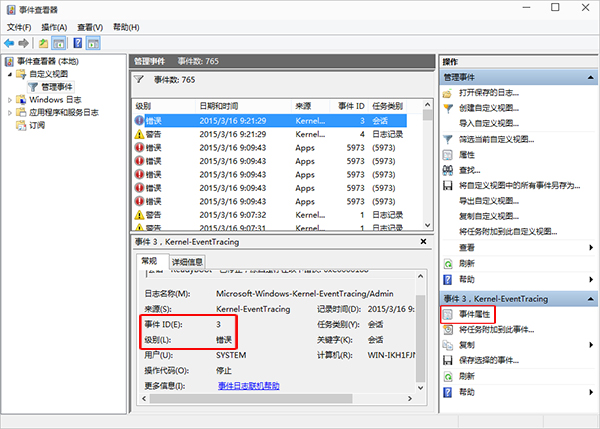
第三步、点击选中一个系统事件,在下面的界面将会显示相关信息,大多数人需要记住的是事件ID和事件来源。
温馨提示:可以点击右侧窗口事件属性,在里面可以复制事情详细信息。
第四步、打开搜索引擎,输入事件ID和事件来源,在搜索结果页面,查看和分析相关资料。
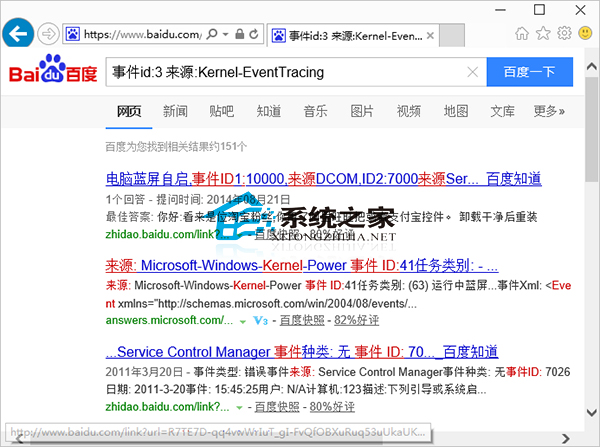
温馨提示:我们在中间窗口点击选中某一个事件,对着它单击鼠标右键,菜单中选择“保存选择的事件”,将其保存成evtx格式的文件后,发给求助的网友,当然我们也可以点击右侧操作窗口中的“导出自定义视图”,将全部事件一同导出。
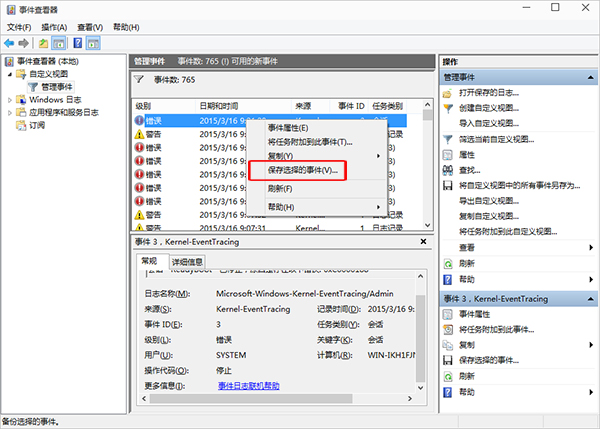
Win8系统上使用事件查看器的方法大同小异,大家可以参考《Win8打开事件查看器的三大方法》应用在Win10系统上。
相关文章
win10系统总是自动弹出事件查看器怎么办 win10电脑自动弹出事件查看器
windows10系统中前台后台发生的事件,只要打开事件查看器直接查看就可以了,但最近有win10系统用户反馈电脑事件查看器经常会自动弹出,关闭后隔一段时间又会弹出,这该怎么2016-08-04- win10日历中国新事件不能处理该怎么办?在使用win10系统自带的日历程序的时候,发现新事件会点不开,鼠标靠上去,不会有选中的深蓝色,该怎么办呢?下面我们就来看看这个问2016-06-04
- 如何在Win10中启用“经典事件查看器”?win10中的时间查看器是最新版的,但是很多用户用习惯了winxp时候的版本,想换成经典的事件查看器版本该怎么办呢?下面我们来看看Win2015-12-28
- win10系统如果出了什么问题,我们就可以通过事件查看器来查找,可以大致的先找一下范围,但是win10怎么打开事件查看器呢?其实很简单,下面分享两种打开的方法,需要的朋友2015-12-14
- Win10怎么使用事件查看器查看磁盘检查详细结果?win10中磁盘检查不会给出详细的结果,但是,很多专业用户想查看磁盘检查的详细结果该怎么办呢?下面我们一起来看看具体的教2015-10-25
win10更新后总是弹出事件查看器怎么彻底关闭 win10电脑总是弹出事件查
微软为了更好地维护windows10系统稳定,会定期向用户推送一些更新,但win10系统更新后总是弹出事件查看器怎么办?win10系统更新后总是弹出事件查看器怎么彻底关闭?本文将2016-08-24


最新评论